집 >소프트웨어 튜토리얼 >컴퓨터 소프트웨어 >PS에서 이미지 파일 크기를 조정하는 방법_PS에서 이미지 파일 크기를 조정하는 방법
PS에서 이미지 파일 크기를 조정하는 방법_PS에서 이미지 파일 크기를 조정하는 방법
- 王林앞으로
- 2024-04-17 13:40:101187검색
우선 아래 원본 이미지를 비교해 보면 크기가 439K인 것을 알 수 있습니다.
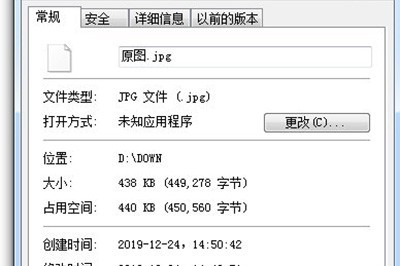
이미지를 PS로 가져온 후 이를 수행하는 방법에는 두 가지가 있습니다.
첫 번째 방법: [이미지]-[이미지 크기](단축키 CTLR+ALT+I)를 클릭하여 이미지 해상도를 낮춥니다.
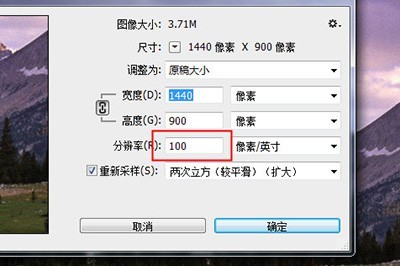
두 번째: 이 방법이 가장 일반적입니다. 단축키 CTLR+ALT+SHIFT+S를 사용하여 웹에서 사용하는 형식으로 이미지를 저장합니다.
그런 다음 사전 설정 옆에 있는 작은 화살표를 클릭하고 팝업 메뉴에서 [파일 크기 최적화]를 선택합니다.
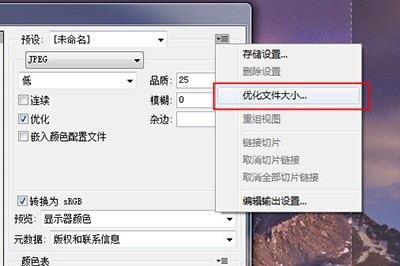
파일 크기 설정에 원하는 파일 크기를 입력하고 마지막으로 확인 후 저장합니다.
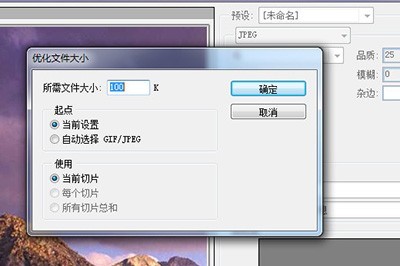
저장 후 처리된 이미지 파일 크기가 확실히 이전보다 훨씬 작아진 것을 확인할 수 있습니다.
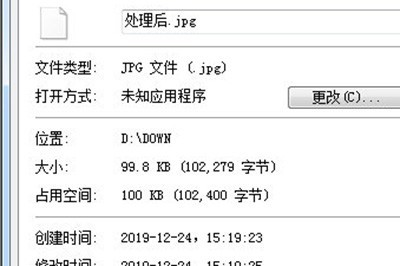
위 내용은 PS에서 이미지 파일 크기를 조정하는 방법_PS에서 이미지 파일 크기를 조정하는 방법의 상세 내용입니다. 자세한 내용은 PHP 중국어 웹사이트의 기타 관련 기사를 참조하세요!
성명:
이 기사는 zol.com.cn에서 복제됩니다. 침해가 있는 경우 admin@php.cn으로 문의하시기 바랍니다. 삭제

